Napomena: Željeli bismo vam pružiti najnoviji sadržaj pomoći što je brže moguće i to na vašem jeziku. Ova je stranica strojno prevedena te može sadržavati gramatičke pogreške ili netočnosti. Naša je namjera da vam ovaj sadržaj bude koristan. Možete li nam pri dnu ove stranice javiti jesu li vam ove informacije bile korisne? Kao referencu možete pogledati i članak na engleskom jeziku .
Značajka čuvanje i obveza predočavanja elektroničkih dokumenata, koji je dostupan za sve web-mjesta, omogućuje tvrtke ili ustanove da biste pronašli i privremeno obustavljanje stavki kao što su dokumenti, slike, a zatim stranice iz pravila isteka. Ta značajka obično koristila za stavke koje su dio događaje kao što su parnice, revizija ili istraga. Organizacije mogu koristiti čekanja da biste spriječili stavke koje možda biti relevantan za daljnje parnica i istraga istječe ili se uništava prije događaja za koji su odgovarajući riješen. Osim toga, prilikom stavljanje na čekanje na stavci imate mogućnost da biste ga zaključati da ne mogu urediti ili izbrisati.
Morate biti administrator zbirke web-mjesta za dodavanje, uređivanje ili uklanjanje čekanja.
U ovom članku
Kako funkcionira stanje čekanja
Bilo koji web-mjestu koje će biti smješteno stavke da biste mogli koristiti značajku čekanje, morate aktivirati značajku čuvanje i obveza predočavanja elektroničkih dokumenata. Prema zadanim postavkama, svako web-mjesto centra za zapise sadrži popis čekanja koja sadrži Upravitelji zapisa koriste za stvaranje i upravljanje za događaje kao što su parnice, revizija ili istraga. Niste ograničena, no samo pomoću značajke čuvanje i obveza predočavanja elektroničkih dokumenata u web-mjesta centra za zapise. Popis čekanja možete dodati na bilo kojem mjestu pristupom stranice Postavke web-mjesta za web-mjesto i aktivirate značajku čuvanje i obveza predočavanja elektroničkih dokumenata.
Novo čuvanje za konkretan događaj možete stvoriti dodavanjem novog unosa na popis čuvanja. Popis čuvanja sadrži alate za pronalaženje i i čuvanje relevantnih stavki, prikaz stavki koje su trenutno na čuvanju ili poništavanje čuvanja kada više nije potrebno.
Kada se stavka doda na čuvanje, njen status čuvanja ažurira se da bi se označilo da je stavka na čuvanju, a aplikacija onemogućuje da stavka istekne ili da se izbriše. Nakon što se stavke dodaju na čuvanje, obično ih pregledava pravna služba tvrtke ili ustanove, koja utvrđuje jesu li stavke važne za događaj zbog kojeg je pokrenuto čuvanje. Čuvanje pojedinih stavki može se poništiti ako se procijeni da one nisu važne.
Unutar neke tvrtke ili ustanove u svakom trenutku može postojati više čuvanja. Jednu je stavku moguće dodati i na nekoliko različitih čuvanja. Ako za stavku postoji više čuvanja, njeno izvorno pravilo upravljanja informacijama obustavlja se dok se čuvanja na koja je dodana ne ponište.
Važno: Korisnici s dozvolama za popis čekanja prikaz možete dodati ili ukloniti stavke iz čuvanja. Korisnici s dozvolama za uređivanje na popis čekanja izravno možete izmijeniti čuvanja sami.
Stvaranje stanja čekanja
Na bilo kojem web-mjestu koje je omogućena značajka čuvanje i obveza predočavanja elektroničkih dokumenata, možete stvoriti Čekanje da biste dodali stavke.
-
Na web-mjestu centra za zapise kliknite Akcije web-mjesta

-
Na stranici Postavke web-mjesta u odjeljku čuvanje i obveza predočavanja elektroničkih dokumenata kliknite nalaze. Da biste saznali kako aktivirati značajku čuvanje i obveza predočavanja elektroničkih dokumenata, pogledajte veze u odjeljku Vidi također.
-
Na stranici čuvanja na vrpci na kartici Alati za popise kliknite Stavke.
-
Na vrpci kliknite Nova stavka.

-
U okvir Naslov upišite naziv za čekanje koje želite stvoriti. Naslov bi trebao uključivati informacije o događaju (primjerice sudskom procesu, reviziji ili istrazi) koji je razlog stvaranja čekanja.
-
U okvir Opis upišite dodatne informacije o čekanju. Na primjer, možete unijeti dodatne informacije o događaju koji je razlog stvaranja čekanja.
-
U okvir Upravitelj unesite ime osobe ili naziv grupe koja upravlja zapisima i koja je zadužena za upravljanje čuvanjem.
-
Kliknite U redu.
Dodavanje stavki na čuvanje
Ako znate da je određena stavka važna za čuvanje, možete je izravno dodati na čuvanje s popisa ili iz biblioteke u koju je spremljena.
-
Otvorite popis ili biblioteku koja sadrži stavku koju želite dodati na čuvanje.
-
Pokažite na stavku koju želite dodati na čuvanje, kliknite strelicu koja će se prikazati, a zatim kliknite Detalji o usklađenosti.
-
Na stranici Detalji o usklađenosti kliknite Dodaj na čuvanje/ukloni iz čuvanja.
-
U odjeljku Dodaj ili Ukloni iz čekanja odaberite Dodaj na čuvanje Mogućnosti, a zatim odaberite određeno Čekanje na koji želite dodati stavku.
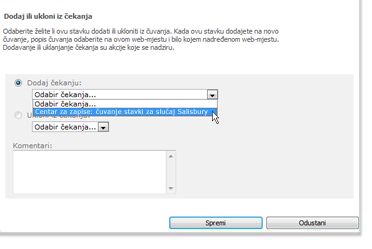
-
U okvir Komentari upišite željeni komentar o razlogu dodavanja stavke na čekanje.
Napomena: Ti komentari se nadziru.
-
Kliknite Spremi.
Traženje stavki koje će se staviti na čuvanje
Pomoću pretraživanja možete istodobno pronaći i dodati više stavki za čuvanje. Stavke možete pretraživati na više web-mjesta uz uvjet da je na svakom od tih mjesta omogućena značajka čuvanja i obveze predočavanja elektroničkih dokumenata. Da biste pretražili stavke na više web-mjesta, aktivirajte značajku čuvanja i obveze predočavanja elektroničkih dokumenata za web-mjesto najviše razine u zbirci web-mjesta.
-
Na web-mjesto koje sadrži stavke koje želite tražiti kliknite Akcije web-mjesta

-
Na stranici Postavke web-mjesta u odjeljku Čuvanje i obveza predočavanja elektroničkih dokumenata kliknite Predočavanje i čuvanje sadržaja.
Dodatne informacije o ključnim riječima i sintaksi ključnih riječi, pogledajte veze u odjeljku Vidi također
.
-
Na stranici Pretraživanje i stavljanje na čuvanje u odjeljku Kriteriji pretraživanja kliknite Odabir web-mjesta.
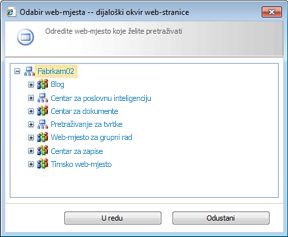
-
U dijaloškom okviru Odabir web-mjesta odaberite web-mjesto na kojem želite pronaći stavke koje želite dodati na čuvanje, a zatim odaberite U redu.
-
U okvir Pretraživanje upišite ključne riječi koje želite koristiti kao pomoć pri pronalaženju relevantnih stavki, a zatim kliknite Pretpregled rezultata.
Da biste saznali više o ključne riječi i sintaksi ključnih riječi, pogledajte veze u odjeljku Vidi također.
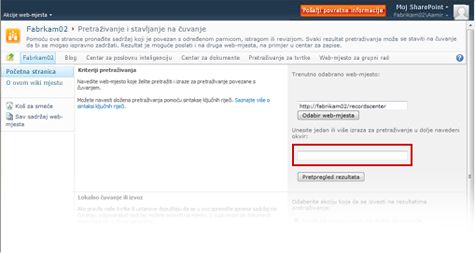
-
Kada se pojavi popis rezultata, u odjeljku Odgovarajuće čuvanje odaberite čuvanje koje želite primijeniti na stavke s popisa.
-
Kliknite U redu.
Prikaz svih stavki na čuvanju
Za svako čuvanje koje stvorite postoji izvješće pomoću kojeg možete brzo pregledati sve stavke dodane na to čuvanje. Prema zadanim postavkama izvođenje izvješća o čuvanju zakazano je za 11.00 sati, a to je najranije vrijeme u koje možete vidjeti sve stavke koje su pridružene čuvanju. Vaš administrator može konfigurirati vrijeme stvaranja tih izvješća ili ih ručno izvesti u bilo kojem trenutku. Dodatne informacije o konfiguriranju rasporeda izvješća potražite u člancima na koje upućuju veze u odjeljku Vidi također.
Napomena: Možete pogledati čekanje izvješća s bilo kojeg mjesta koja ima omogućene značajke čuvanje i obveza predočavanja elektroničkih dokumenata.
-
Na web-mjesto koje sadrži stavke stavili na čekanje, kliknite Akcije web-mjesta

-
Na stranici Postavke web-mjesta u odjeljku čuvanje i obveza predočavanja elektroničkih dokumenata kliknite Držite izvješća da biste otvorili popissdržite izvješća.
Ako ne vidite odjeljak na stranici Postavke web-mjestačuvanje i obveza predočavanja elektroničkih dokumenata , značajke čuvanje i obveza predočavanja elektroničkih dokumenata nisu omogućene na web-mjestu.
-
Na popisu izvješća o čuvanju kliknite naziv izvješća koje želite vidjeti.
-
Izvješće se otvara o obliku proračunske tablice.
-
Kliknite karticu stavke na čekanje da biste pogledali sve stavke koje su dio odabrano čuvanje.
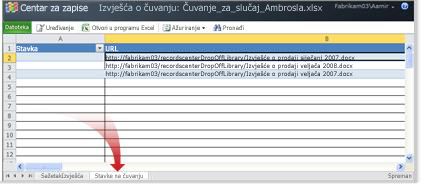
Prikaz svih čuvanja stavke
Ako je stavka dodana na više čuvanja, popis čuvanja koji pripadaju toj stavci možete vidjeti pomoću naredbe Detalji o usklađenosti.
-
Otvorite popis ili biblioteku koja sadrži stavku čije podatke o čuvanju želite vidjeti.
-
Pokažite na željenu stavku, kliknite strelicu koja će se pojaviti, a zatim kliknite Detalji o usklađenosti.
-
U dijaloškom okviru Detalji o usklađenosti kliknite Dodaj na čuvanje/ukloni iz čuvanja.
-
Na stranici stanje čekanja, kliknite strelicu ispod mogućnosti uklanjanje iz čuvanja da biste pogledali popis čuvanja pridružena stavku.
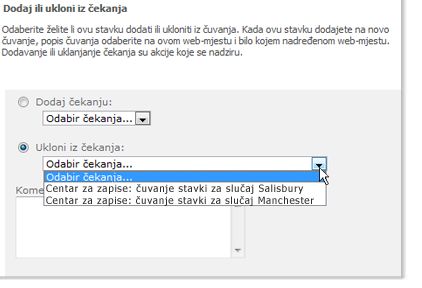
Uklanjanje stavke iz čuvanja
Naredbu Detalji o usklađenosti koristite da biste uklonili pojedinačnu stavku iz čuvanja.
-
Otvorite popis ili biblioteku koja sadrži stavku koju želite ukloniti iz čuvanja.
-
Pokažite na željenu stavku, kliknite strelicu koja će se pojaviti, a zatim kliknite Detalji o usklađenosti.
-
U odjeljku Stanje čuvanja kliknite Dodaj na čuvanje/ukloni iz čuvanja.
-
Na stranici stanje čekanja za stavku, odaberite mogućnost Ukloni iz čuvanja , a zatim odaberite čekanje iz kojeg želite da biste predali stavku.
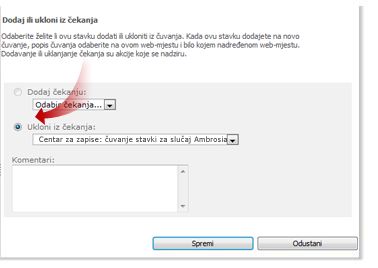
-
Kliknite Spremi.
Napomena: Stavke mogu se pridružiti više čekanja, stoga je važno odaberete ispravan čekanje iz kojeg da biste predali dokument.
Uklanjanje svih stavki iz čuvanja
U slučaju da neke stavke više nije potrebno čuvati, možete ih ukloniti iz čuvanja na koje su dodane. Kada poništite neko čuvanje, uobičajena provedba pravila o upravljanju informacijama ponovno se primjenjuje na stavke na koje se to čuvanje odnosilo.
Prema zadanim postavkama izvođenje izvješća o čuvanju zakazano je za 11.00 sati, a to je najranije vrijeme u koje možete provjeriti jesu li stavke uklonjene iz čuvanja. No administrator može konfigurirati vrijeme stvaranja tih izvješća ili ih ručno izvesti u bilo kojem trenutku.
-
Na web-mjesto koje sadrži stavke stavili na čekanje, kliknite Akcije web-mjesta

-
Na stranici Postavke web-mjesta u odjeljku čuvanje i obveza predočavanja elektroničkih dokumenata kliknite da biste otvorili popis držite nalaze .
Ako ne vidite na Čuvanje i obveza predočavanja elektroničkih dokumenata odjeljak na stranici Postavke web-mjesta, čuvanje i obveza predočavanja elektroničkih dokumenata značajke nisu omogućene na web-mjestu.
-
Pokažite na čuvanje koje sadrži stavke koje želite ukloniti iz čuvanja, zatim kliknite strelicu koja će se pojaviti, a potom Detalji o usklađenosti.
-
Na stranici Detalji o usklađenosti u odjeljku Stanje čuvanja kliknite Dodaj na čuvanje/ukloni iz čuvanja.
-
U dijaloškom okviru Čuvanja u odjeljku Stanje čuvanja kliknite Ukloni iz čuvanja.
-
Na stranici Prekid čekanja upišite željene komentare o razlozima prekidanja čekanja.
Napomena: Ti komentari se nadziru.
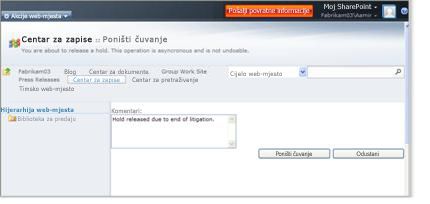
-
Pritisnite Prekini čekanje.
Kada otpustite čuvanje normalno provođenje pravila upravljanja informacijama nastavlja se za sve stavke koje su bili na čekanju. To znači da se više stavki izuzeti iz isteka ili istrazi. Ako su određene stavke u više čekanja, te stavke nije moguće vratiti u normalno provođenje pravila dok sve čekanja koji pripadaju su riješiti i objavio.
-










